我来分享cad制作曲线的操作过程介绍。
- PC教程
- 45分钟前
- 457

cad有许多优点,深受网友喜爱,今天就讲解cad制作曲线的操作过程,一起去看看cad制作曲线的操作步骤吧,相信会有帮助哦。 cad制作曲线的操作过程介绍...
cad有许多优点,深受网友喜爱,今天就讲解cad制作曲线的操作过程,一起去看看cad制作曲线的操作步骤吧,相信会有帮助哦。
cad制作曲线的操作过程介绍

1、打开CAD,点击“绘图”→“样条曲线控制点”
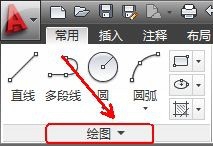
2、命令提示:指定第一个点(意思是定样条曲线的第一个点)

3、然后输入下一个点(指定CAD样条曲线控制点,用来调节曲线弧度)

4、再次输入下一个点,重复点击确定控制点,来绘制样条曲线

5、想要结束绘制,按空格键即可,CAD绘制的曲线效果如图所示
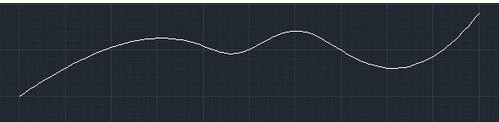
6、CAD样条曲线控制点是指通过指定控制点来绘制样条曲线
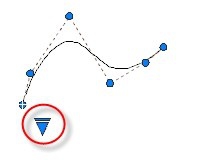
上面就是打字教程网小编为大家带来的cad制作曲线的操作过程,一起来学习学习吧。相信是可以帮助到一些新用户的。
本文由cwhello于2024-10-11发表在打字教程,如有疑问,请联系我们。
本文链接:https://www.dzxmzl.com/5820.html
本文链接:https://www.dzxmzl.com/5820.html